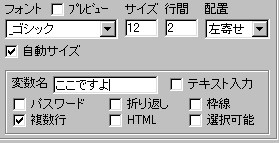
テキストのプロパティを開くと、一番下に変数名を入力する場所があるので、好きな変数名をつける。
ここでは「textbox」とする。
このテキストが表示されている状態であれば、この変数に文字列を入れる事によって、表示されているテキストが自動的に書き換わる。
テキストとして「黒い人」と書かれていた場合、スクリプトで
textbox = "白い人"; |
同じ変数名のテキストが複数ある場合、全てが同時に書き換わる。
改行の特殊記号「\n」を使う事で、改行が可能である。
textbox = "ぶっちゃけ\nありえなーい"; |
|
ぶっちゃけ ありえなーい |
なお、テキストの書き換えを行うにはフォントの制限があり、
デバイスフォント(フォント名が「_」で始まるもの)を使うのが簡単な方法である。
これ以外のフォントを選んだ場合は、「ダイナミックテキスト」というチェックボックスが現れる。
これにチェックを入れる事によって、同様にテキストの書き換えが出来るが、使用される可能性のある文字全てを、上のテキスト欄に記入しておく必要がある。
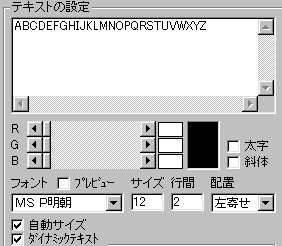
例えばこのように書いておけば、半角アルファベット大文字だけで構成された文字列に書きかえる事が出来る。
ボックスの中に書かれていない文字に書き換える事は出来ない。
例題:どうなるのか考えてみよう。
|
・変数名「textbox」のテキストを表示する。 ・アクション:スクリプト
・アクション:スクリプト
・アクション:スクリプト
・アクション:スクリプト
・アクション:スクリプト
・アクション:スクリプト
|